Snabba tekniker för att ladda ner foton från iPhone till dator
 Postat av Lisa Ou / 23 november 2023 09:00
Postat av Lisa Ou / 23 november 2023 09:00 Hej! Jag har en oro, och jag hoppas att någon kan ge mig några minuter av sin tid. Saken är den att jag har tagit bilder på min iPhone för minnen sedan jag först köpte den. Men de senaste dagarna har det fungerat långsamt på grund av brist på lagring. Tyvärr har den inte en SD-kortplats som Android-enheter, så jag har inget annat val än att använda min PC för lagring. Finns det någon effektiv teknik för att ladda ner bilder från iPhone till dator?
Ibland behöver iPhone-användare att deras foton laddas ner på deras datorer, och det finns flera möjliga orsaker till att detta händer. Det kan bero på iPhones otillräckliga utrymme, som i scenariot ovan. Eller så kanske du vill ladda ner några iPhone-foton till datorn för redigering. Oavsett, att veta hur du flyttar dina iPhone-bilder på din PC är verkligen bekvämt och fördelaktigt. Bläddra därför igenom den här artikelns innehåll för att avslöja metoderna för denna fråga och lära dig de rätta anvisningarna för att göra det framgångsrikt.


Guide Lista
Del 1. Hur man laddar ner bilder från iPhone till dator med FoneTrans för iOS
FoneTrans för iOS är bland de ledande programmen när det gäller dataöverföring. Det stöder att flytta olika datatyper, inklusive foton, kontakter, dokument, meddelanden, videor och mer, över datorer, iOS-enheter och iTunes-biblioteket. Därför kan du effektivt använda den för att ladda ner iPhone-bilder till din dator. Tack vare programmets enkla gränssnitt har det ingen komplex process, vilket gör att du kan överföra bilderna smidigare. Dessutom, till skillnad från andra metoder, låter det här verktyget dig överföra filer selektivt.
Dessutom behöver FoneTrans för iOS-programmet inte ett stort lagringsutrymme för installation. Därför behöver du inte ge upp en ansenlig mängd utrymme, vilket också påverkar dess prestanda på ett fantastiskt sätt. Du kan få det gratis, oavsett om det är på Windows- eller Mac-datorer.
Med FoneTrans för iOS, kommer du att ha frihet att överföra dina data från iPhone till dator. Du kan inte bara överföra iPhone-textmeddelanden till datorn, men även foton, videoklipp och kontakter kan enkelt flyttas till datorn.
- Överför enkelt foton, videor, kontakter, WhatsApp och mer data.
- Förhandsgranska data innan du överför.
- iPhone, iPad och iPod touch är tillgängliga.
Skaffa nedanstående stressfria procedur som ett exempel på hur du laddar ner iPhone-bilder till PC med FoneTrans för iOS:
steg 1Installera FoneTrans för iOS-verktyget på din dator. För att göra det, hämta dess installationsfil genom att välja Gratis nedladdning fliken på programmets officiella webbsida. Dubbelklicka sedan på den i Nedladdningar mapp för att installationen ska ske. Tillåt de nödvändiga verktygsbehörigheterna och låt de väsentliga komponenterna ladda ner. Starta sedan programmet snart på din dator.
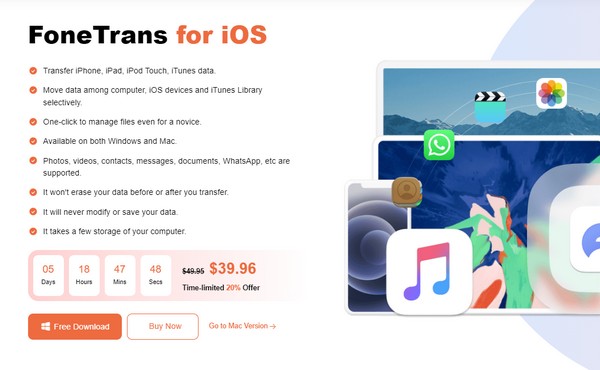
steg 2Du måste ansluta din iPhone med en kabel till datorn. Tryck också på Litar fliken när den visas på skärmen för att låta programmet komma åt dina filer. Du vet att den har anslutits framgångsrikt när din enhetsinformation visas i gränssnittet. Välj Bilder fliken under Hem knappen i den vänstra kolumnen för att gå till följande steg.
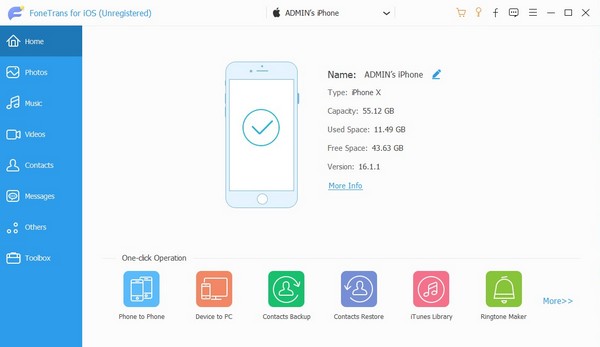
steg 3Dina iPhone-foton kommer att visas på höger sida av verktygsgränssnittet. Du kan öppna mapparna i den andra kolumnen för att se deras innehåll och sedan bläddra igenom bilderna för att hitta de du vill överföra. När de hittats, kontrollera dem selektivt eller välj Kontrollera alla innan du klickar på datorikonen i den övre delen för att spara dem på din dator.
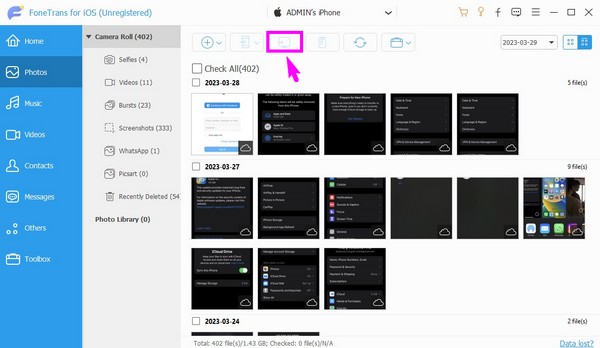
Med FoneTrans för iOS, kommer du att ha frihet att överföra dina data från iPhone till dator. Du kan inte bara överföra iPhone-textmeddelanden till datorn, men även foton, videoklipp och kontakter kan enkelt flyttas till datorn.
- Överför enkelt foton, videor, kontakter, WhatsApp och mer data.
- Förhandsgranska data innan du överför.
- iPhone, iPad och iPod touch är tillgängliga.
Del 2. Hur man laddar ner bilder från iPhone till dator via iCloud Photos
iCloud Photos är en av Apples tjänster som utvecklats för att lagra data från iOS-enheter. Med hjälp av iClouds synkroniseringsfunktion kan du snabbt spara dina iPhone-bilder i molnet och sedan synkronisera dem på datorn genom att installera programmet iCloud Photos. På så sätt behöver du inte längre ladda ner bilderna eftersom varje gång du lägger till bilder på iPhone kommer de automatiskt att sparas på datorn.
Följ de okomplicerade stegen nedan för att bemästra hur man laddar ner foton från iPhone till PC via iCloud Photos:
steg 1Ställ först in iCloud-foton på din iPhone genom att gå till Inställningar app. Välj sedan din profil och välj icloud flik. Du kommer att se Bilder alternativet på följande skärm, så tryck på det och aktivera Synkronisera denna iPhone reglaget för att synkronisera dina iPhone-foton till iCloud.
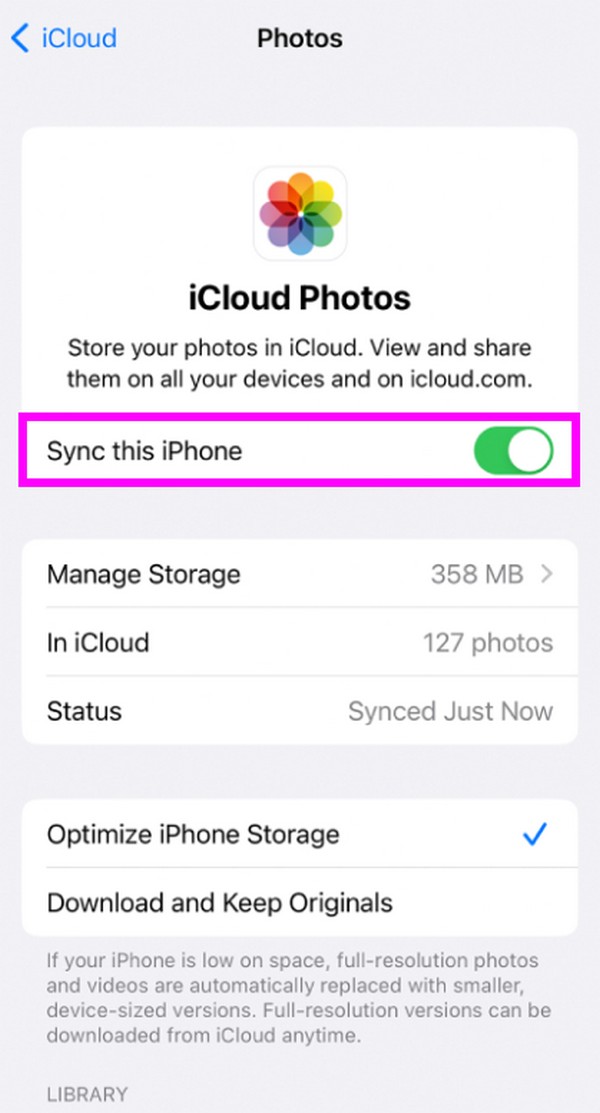
steg 2När du har synkroniserat laddar du ner programmet iCloud för Windows och hanterar installationen på din dator. När du uppmanas, använd ditt Apple-ID för att logga in och välj sedan Foton Alternativ att fortsätta omedelbart. Klicka slutligen iCloud Bilder > Färdig > Ansök för att komma åt dina iPhone-foton på datorn.
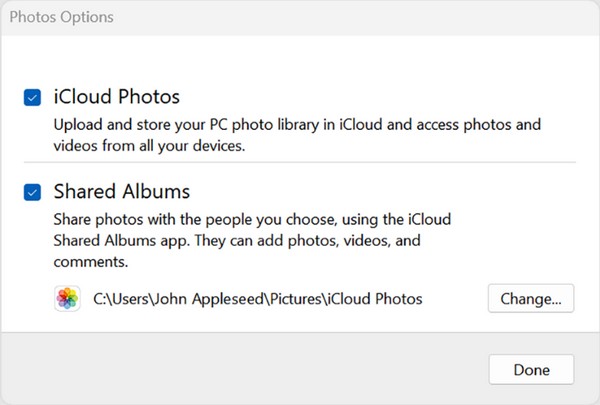
Alternativt kan du öppna webbläsaren och få åtkomst till iCloud officiella till ladda ner bilder från iCloud-tjänsten till datorn direkt.
Att använda iCloud Photos är ett bekvämt sätt att ha iPhone-bilderna på din dator. Det är dock inte för personer som planerar att ta bort bilderna på iPhone efter överföringen eftersom synkroniseringsfunktionen är aktiverad. Det betyder att när du tar bort en bild på enheten kommer den också att raderas på datorn, vilket inte är bra för säkerhetskopiering.
Med FoneTrans för iOS, kommer du att ha frihet att överföra dina data från iPhone till dator. Du kan inte bara överföra iPhone-textmeddelanden till datorn, men även foton, videoklipp och kontakter kan enkelt flyttas till datorn.
- Överför enkelt foton, videor, kontakter, WhatsApp och mer data.
- Förhandsgranska data innan du överför.
- iPhone, iPad och iPod touch är tillgängliga.
Del 3. Hur man laddar ner bilder från iPhone till dator med en USB-kabel
En USB-kabel är en annan pålitlig teknik för att ladda ner bilder från en iPhone till en dator. Det är en av de primära metoderna de flesta använder när de ansluter en enhet till en annan. Därför kan du också använda den för att ansluta en iPhone till din dator. När du lyckas ansluta kommer fotona att vara kvalificerade för överföring, och du kan använda Windows Photos-appen för att göra detta. Dessutom är överföringsprocessen problemfri och kräver bara några få klick.
Ta till dig de enkla anvisningarna nedan för att ladda ner bilder från iPhone till dator med en USB-kabel:
steg 1Förbered din USB-kabel och länka dess avsedda ändar på datorn och iPhone. När tillitsdialogrutan visas på din iPhone, tryck på Trust för att ge datorn åtkomst till din iPhone-data.
steg 2Därefter markerar du Windows-ikon i det nedre vänstra hörnet av skrivbordet för att se datorprogrammen. Bläddra sedan för att hitta och klicka på Bilder app. Välj Importera fliken uppe till höger när dess gränssnitt visas och välj sedan din iPhone-enhet. Välj slutligen de foton du tänker överföra och importera dem till din dator.
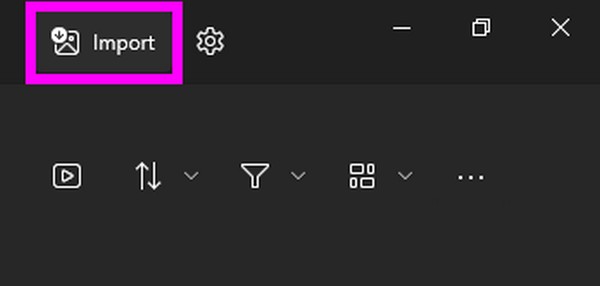
Obs: Se till att din USB-kabel är i gott skick. Om inte, kommer en skadad eller felaktig sladd att i hög grad påverka överföringsprocessen. Du kan antingen uppleva en mycket långsam överföringsprocedur eller avbrott. Om du står inför det senare problemet kommer det att finnas en stor chans att skada de foton du för närvarande överför. Var därför informerad.
Med FoneTrans för iOS, kommer du att ha frihet att överföra dina data från iPhone till dator. Du kan inte bara överföra iPhone-textmeddelanden till datorn, men även foton, videoklipp och kontakter kan enkelt flyttas till datorn.
- Överför enkelt foton, videor, kontakter, WhatsApp och mer data.
- Förhandsgranska data innan du överför.
- iPhone, iPad och iPod touch är tillgängliga.
Del 4. Vanliga frågor om hur man laddar ner foton från iPhone till dator
1. Hur laddar man ner bilder från Google Drive till iPhone?
Om du har bilder på ditt Google-konto och vill överföra dem till din iPhone, installerar du helt enkelt Google Drive-appen på din enhet. Efteråt, leta reda på bilderna du vill ladda ner från listan över lagrade data som kommer att visas. När du har hittat den trycker du på den tre-prickade ikonen på bildens högra sida. Välj sedan öppna i > Spara till filer > Save. Dina valda bilder kommer sedan att sparas på din iPhone.
2. Varför kan jag inte överföra bara ett fåtal bilder från iPhone till PC?
Metoden du har valt kanske inte stöder selektiv överföring. Om du tänker flytta bara några få bilder från en iPhone till din PC, FoneTrans för iOS kommer att vara effektivare.
Med FoneTrans för iOS, kommer du att ha frihet att överföra dina data från iPhone till dator. Du kan inte bara överföra iPhone-textmeddelanden till datorn, men även foton, videoklipp och kontakter kan enkelt flyttas till datorn.
- Överför enkelt foton, videor, kontakter, WhatsApp och mer data.
- Förhandsgranska data innan du överför.
- iPhone, iPad och iPod touch är tillgängliga.
Det är allt för att ladda ner dina bilder från iPhone till en dator. Samtidigt finns fler strategier för olika enheter tillgängliga på FoneTrans för iOS hemsida, så kolla in den.
